背景:
有时候,我们开发过程中需要使用到内网穿透、需要科学一下。但是每次都需要启动客户端,感觉可麻烦了。能不能把科学一下及内网穿透功能直接配置到路由器上呢?只要连接到这个wifi的就可以科学一下了。说搞就搞,买个小米AX6S路由器,搞起。配置好之后,真香!!
刷新前记录:
先来看看现在的无线名字:

登录小米路由后台:
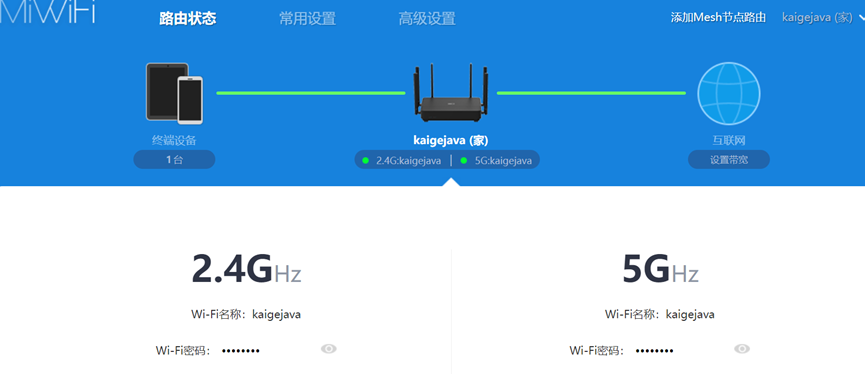
192.168.31.1.密码是你自己设置的
步骤:
一:先下载相关软件

二:系统升级
登录路由器后台管理页面后,在右上角可以三角形下,可以看到系统升级。如下图:

现在升级前:

(PS:凯哥自己先把系统备份了一份)
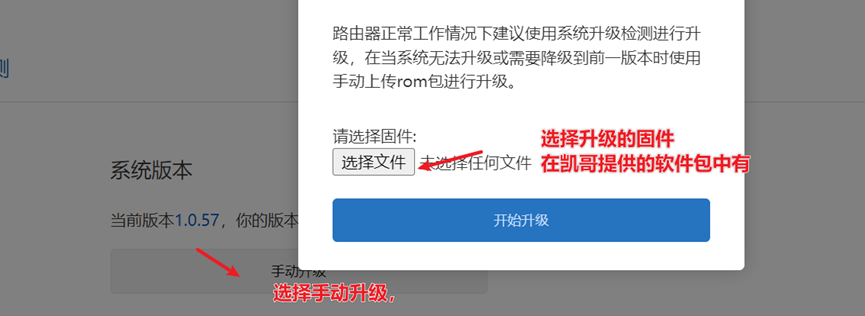
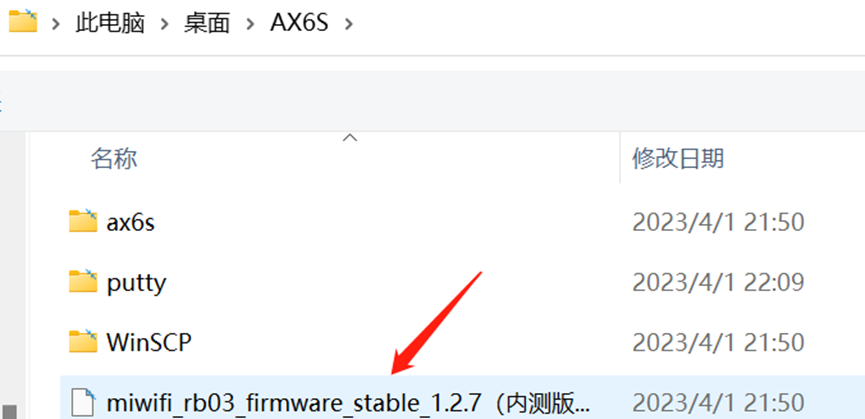
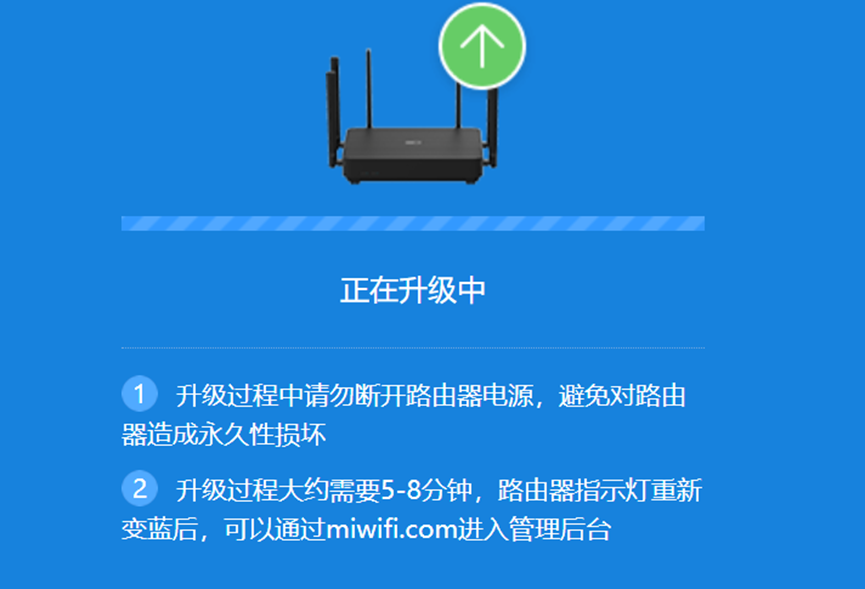
耐心等着路由器升级完成。升级过程中wifi会断掉。等升级完成后,重新连接wifi,然后登录路由器后台,输入密码后,可以看到,有only for test的水印了。如下图:
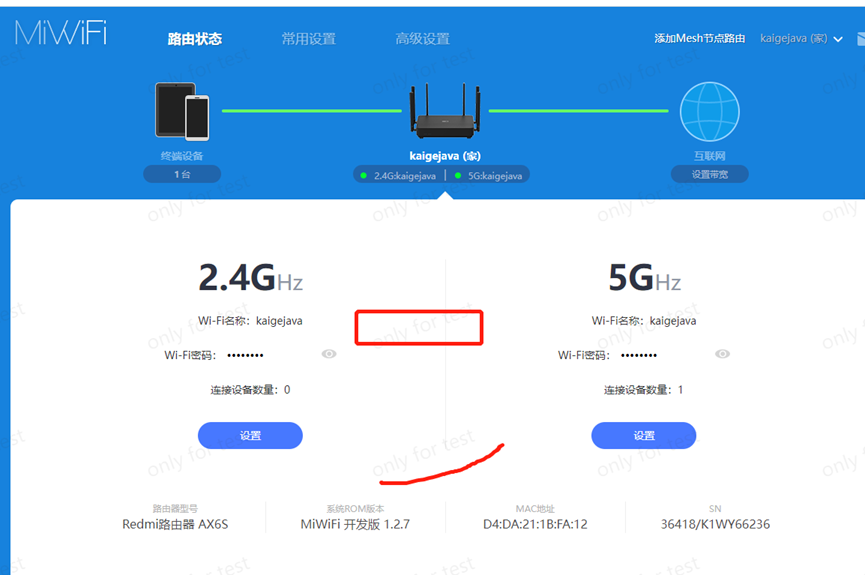
看到这个水印,说明升级估计OK了。
再来看看升级后的系统版本:
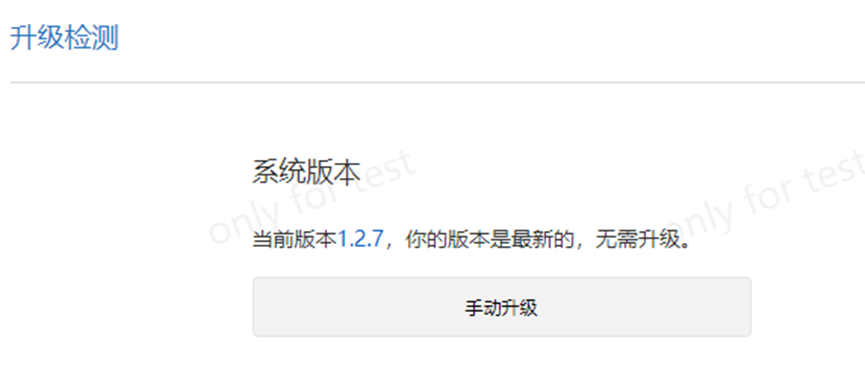
下面就算出自己路由器的root密码,开启SSH。
三:先算出自己路由器的root密码
获取自己路由器SN两种方式:
方式一:登录小米路由器后台后,页面拉到最下面就可以看到你自己路由的SN。
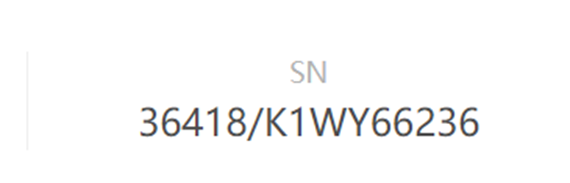
方式二:在路由器的背面,也可以查询到SN码。
得到SN码之后,需要的朋友收藏下:miwifi#dev/ssh填SN码后点击计算即可
计算后:
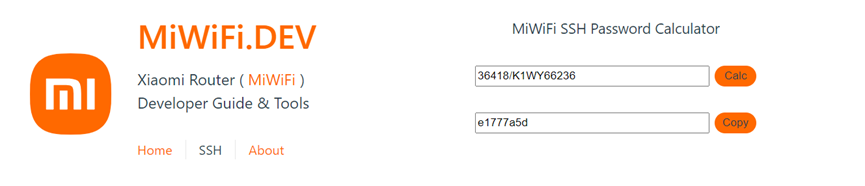
步骤四:开启ssh
使用putty工具telnet连接到罗尤其后,执行下面命令,来开启SSH
在提供的软件包中,putty

有个汉化版还有一个英文版的。凯哥这里就点击汉化版
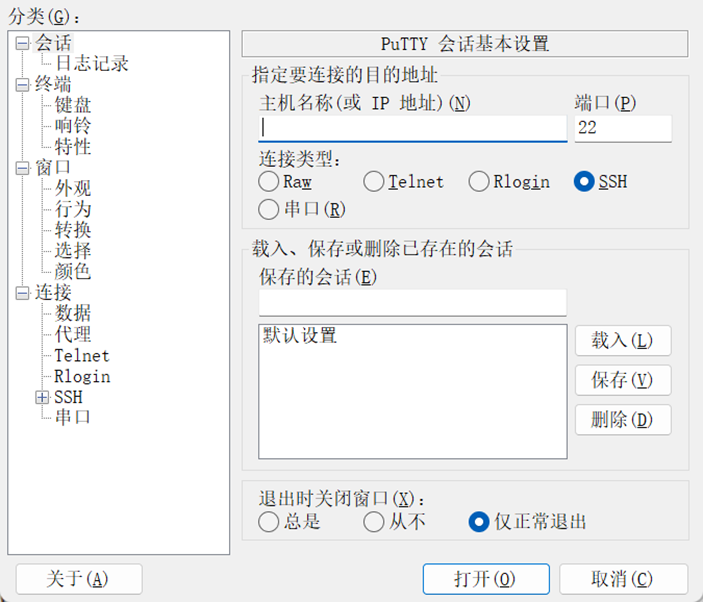
在主机名称中输入路由器后台地址,然后连接方式选择Telnet。如下图:
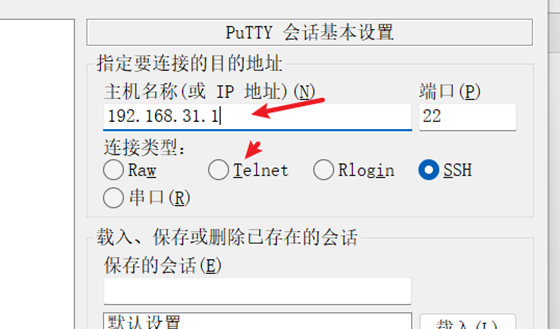
登录后,输入自己在第三步算出的root密码
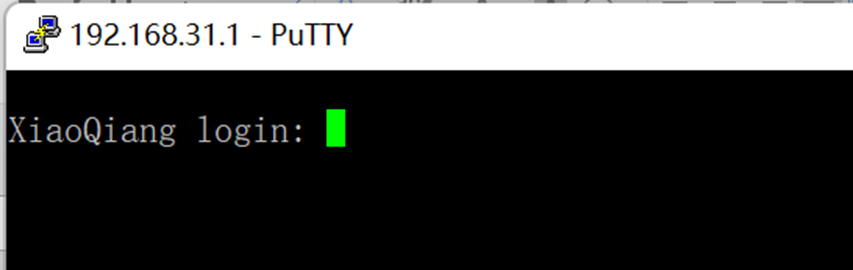
输入完用户名密码后,可以看到ARE U OK

然后输入下面命令:
nvram set ssh_en=1 & nvram set uart_en=1 & nvram set boot_wait=on & nvram set bootdelay=3 & nvram set flag_try_sys1_failed=0 & nvram set flag_try_sys2_failed=1
nvram set flag_boot_rootfs=0 & nvram set "boot_fw1=run boot_rd_img;bootm"
nvram set flag_boot_success=1 & nvram commit & /etc/init.d/dropbear enable & /etc/init.d/dropbear start
输入后,按回车键。

步骤五:将factory.bin固件上传的tmp目录
在凯哥提供的软件包中,有个WinSCP工具,通过这个工具将factory.bin固件上传到路由器的tmp目录下(这就是为什么第四步需要开启ssh了)。
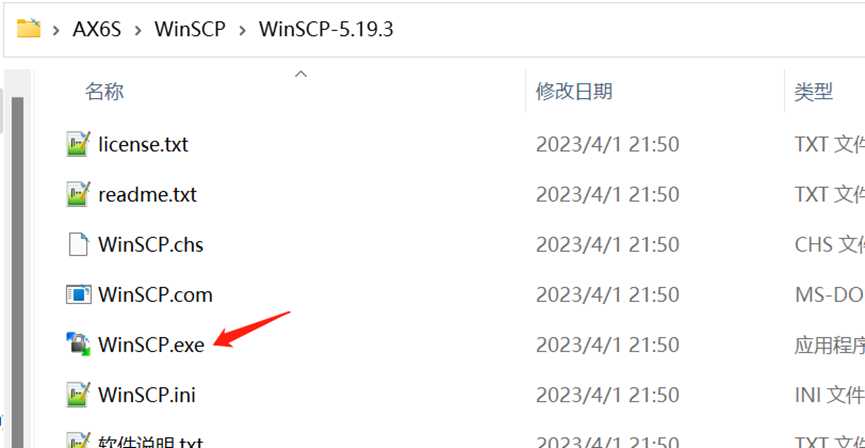
打开之后,需要登录
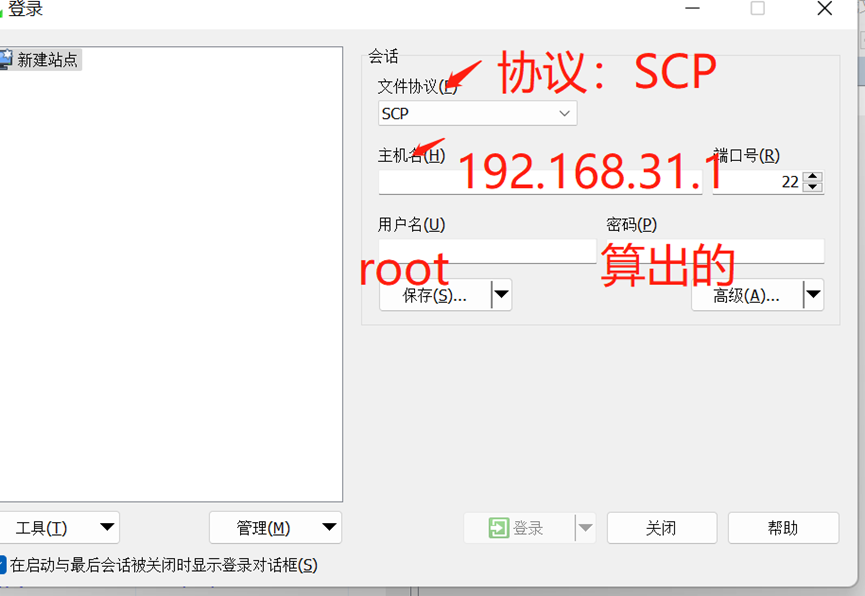
输入完成之后,点击登录。在弹窗框,直接选择跳过

连接到路由器之后,切换访问路面。当前默认是root的。我们需要的是tmp目录。所以切换下目录,如下图:

然后进入到tmp目录里面。
在左侧,默认是进入到Documents目录下,如果你把凯哥提供的软件没有放到这个目录下,那么可以切换到对应目录下。比如凯哥就放在了桌面上。
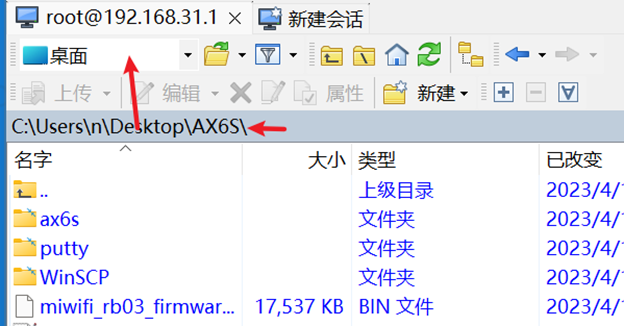
切换后,在凯哥提供的软件包中,有个ax6s文件夹,在这个文件夹下,有个factory.bin文件,将这个文件上传到tmp目录下。如下图:

上传之后,最好在tmp目录下在确认下是否上传成功。

上传值,在执行下面代码:
mtd -r write /tmp/factory.bin firmware
这段代码,可以在刚才打开的putty中执行。
执行后,路由器会重启。如下图:

路由器重启完成之后,路由器会自动重启进入wifi名称变为Openwrt5G/Openwrt(如果wifi需要密码就是12345678),默认网关地址:192.168.6.1,用户名root,密码password。

步骤六:登录openwrt后台
在浏览器中输入192.168.6.1,可以看到openwrt的登录界面。密码是password。登录之后,我们可以看到系统相关信息:

是不是到这一步就完事了呢?NO,NO,NO。还有呢,大家继续耐心看。
步骤七:刷入新固件
在左侧菜单栏,找到系统>>备份/升级>>刷写新的固件
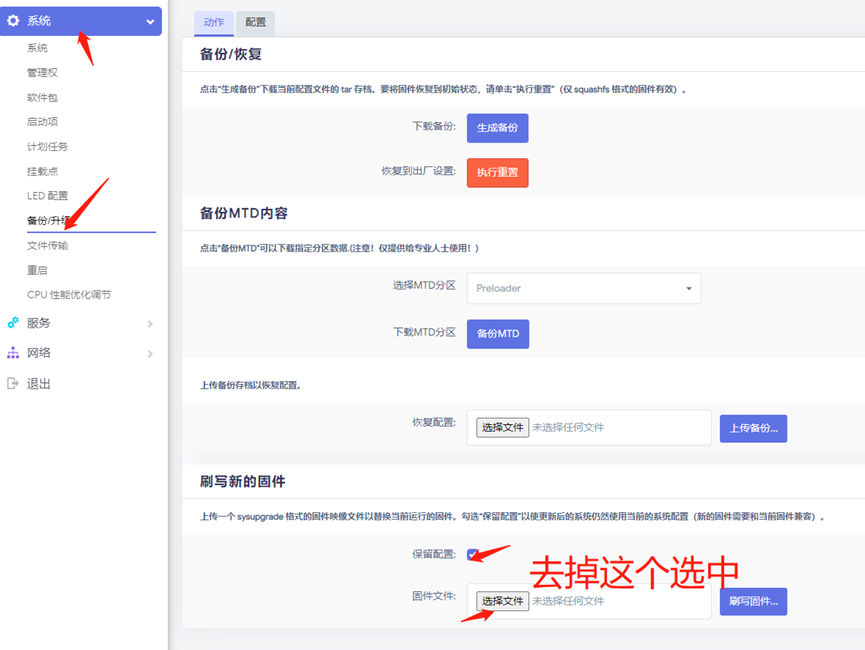
固件文件,选择凯哥提供的软件包中,ax6s文件夹下的sys.bin

选中后,点击刷入固件。

刷写后,会弹窗验证界面。如下图:

点击处理,然后会看到如下图:

可以看到路由在的灯在闪烁,然后路由器会自动重启。
重启后,重新连接wifi。然后重新登录openwrt后台。
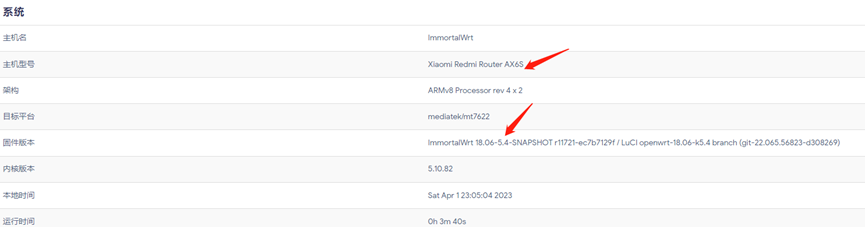
已经成功的刷入了openwrt固件了。
刷入成功后,就可以安装很多插件了。比如:
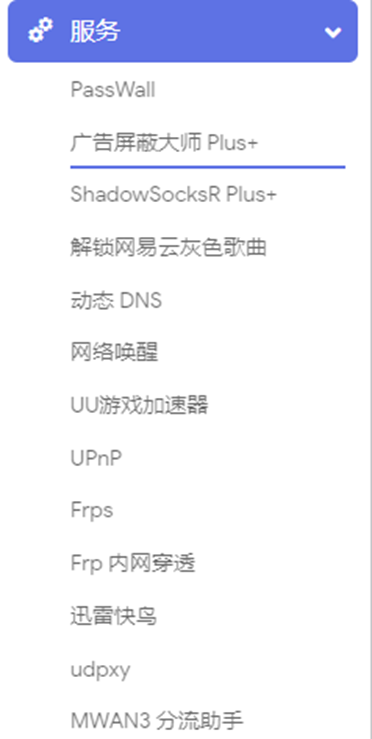
简直美的不要不要的。
验证结果
配置好SSR之后,验证下
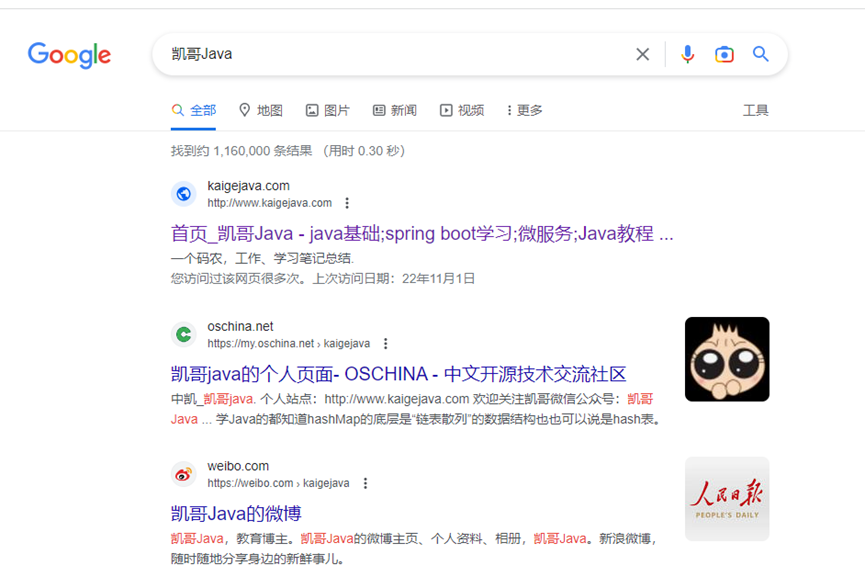
版权归原作者 凯哥Java 所有, 如有侵权,请联系我们删除。